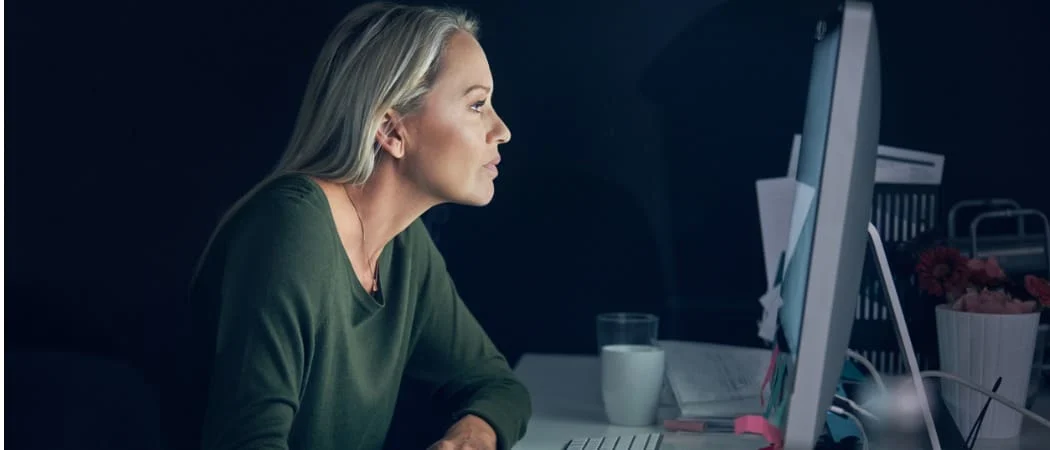Nola aldatu freskatze-tasa Windows 11-n
Goi-mailako pantaila bat baduzu, freskatze-abiadura aldatuz bere itxura onena izan nahi duzu. Hona hemen nola aldatu freskatze tasa Windows 11n.
Inoiz galdetu al zaizu nola sortzen dituen zure ordenagailuak sagua mugitzen duzunean, dokumentu bat idazten duzunean edo joko bat irekitzean pantailan agertzen diren irudiak?
Zenbaki hau —irudi bat pantailan agertzen den eta berriro agertzen den aldi kopurua— da freskatze tasa pantaila, neurtua hertzetan (edo Hz ). Zenbat eta azkarrago freskatzen den irudia pantailan, orduan eta esperientzia hobea izango duzu.
Agian 144Hz edo handiagoa onartzen duen pantaila duen jokalaria zara. Agian ilusioz zaude Hobetu bateriaren iraupena ordenagailu eramangarria. Arrazoia edozein dela ere, Windows 11-en freskatze-abiadura aldatzea begi-bistakoa da non begiratu badakizu.
Nola aldatu freskatze-tasa Windows 11-n
Freskatze tasa garrantzitsua da, batez ere joko-monitoreetan eta goi mailako beste monitoreetan. Kalitate handiko freskatze-tasa lortzen ez baduzu, pantailaren keinua eta begi-nekea eragin dezake. Hau da, batez ere, pantailari denbora luzez begiratzen denean.
Zorionez, Windows-ek, oro har, lan bikaina egiten du automatikoki konfiguratzeko, baina zenbait aldiz Windows 11-en freskatze-tasa aldatu nahi duzun. Windows 11-en freskatze-tasa doitzeko Ezarpenen bidez, erabili urrats hauek:
- ireki menua Hasi eta hautatu Ezarpenak . Bestela, teklatuko laster tekla erabil dezakezu Windows+I Ezarpenak zuzenean irekitzeko.

- Ezarpenak irekitzen direnean, sakatu sistema Ezkerreko aukeretatik eta sakatu eskaintza eskuineko aldean.
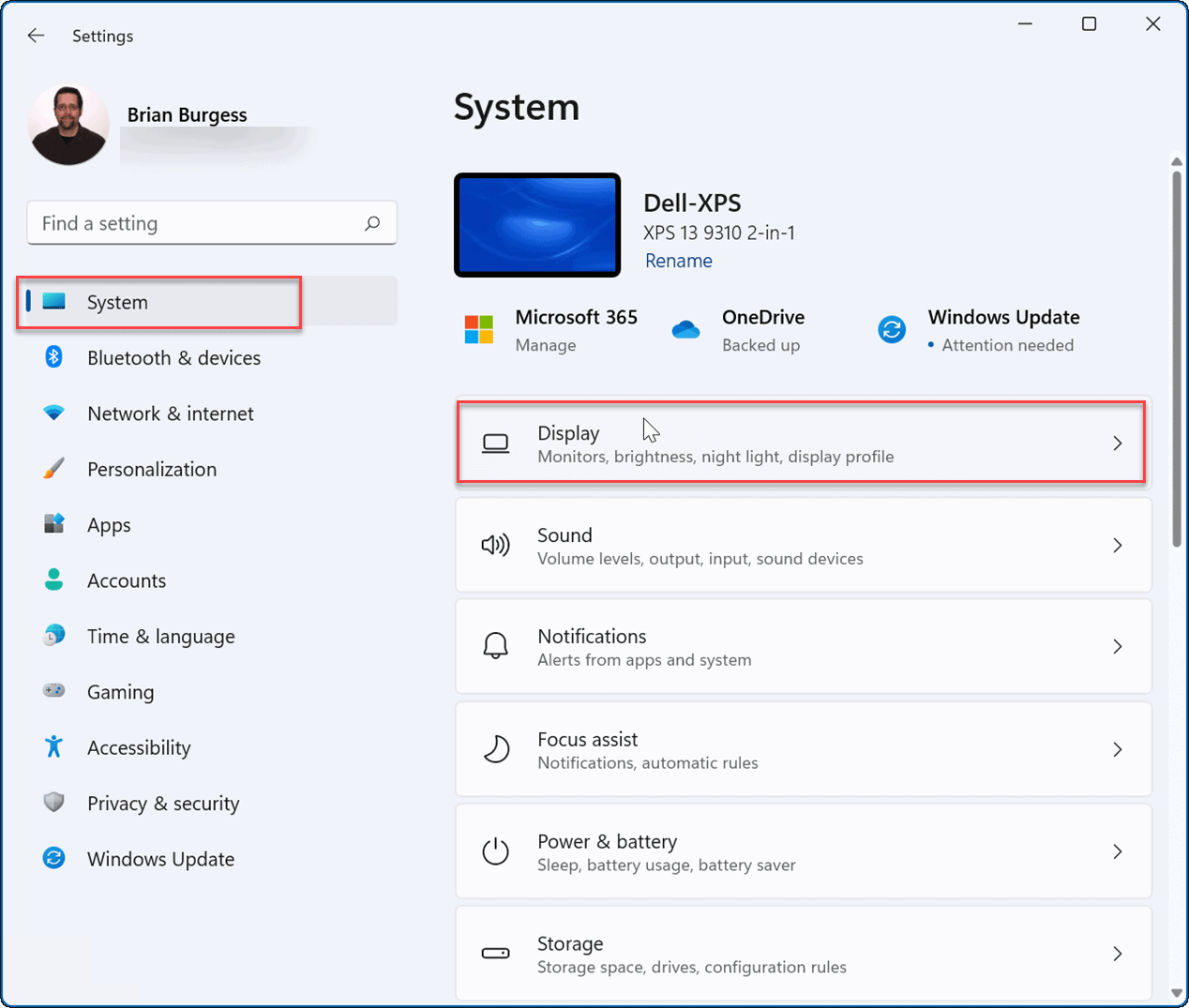
- Joan behera . atalera Erlazionatutako ezarpenak eta sakatu Aukera Ikuspegi aurreratua .

- Jarraian, . atalean Bistaratu informazioa , hautatu ondoko goitibeherako zerrendan freskatze tasa optimoa Aukeratu freskatze tasa .
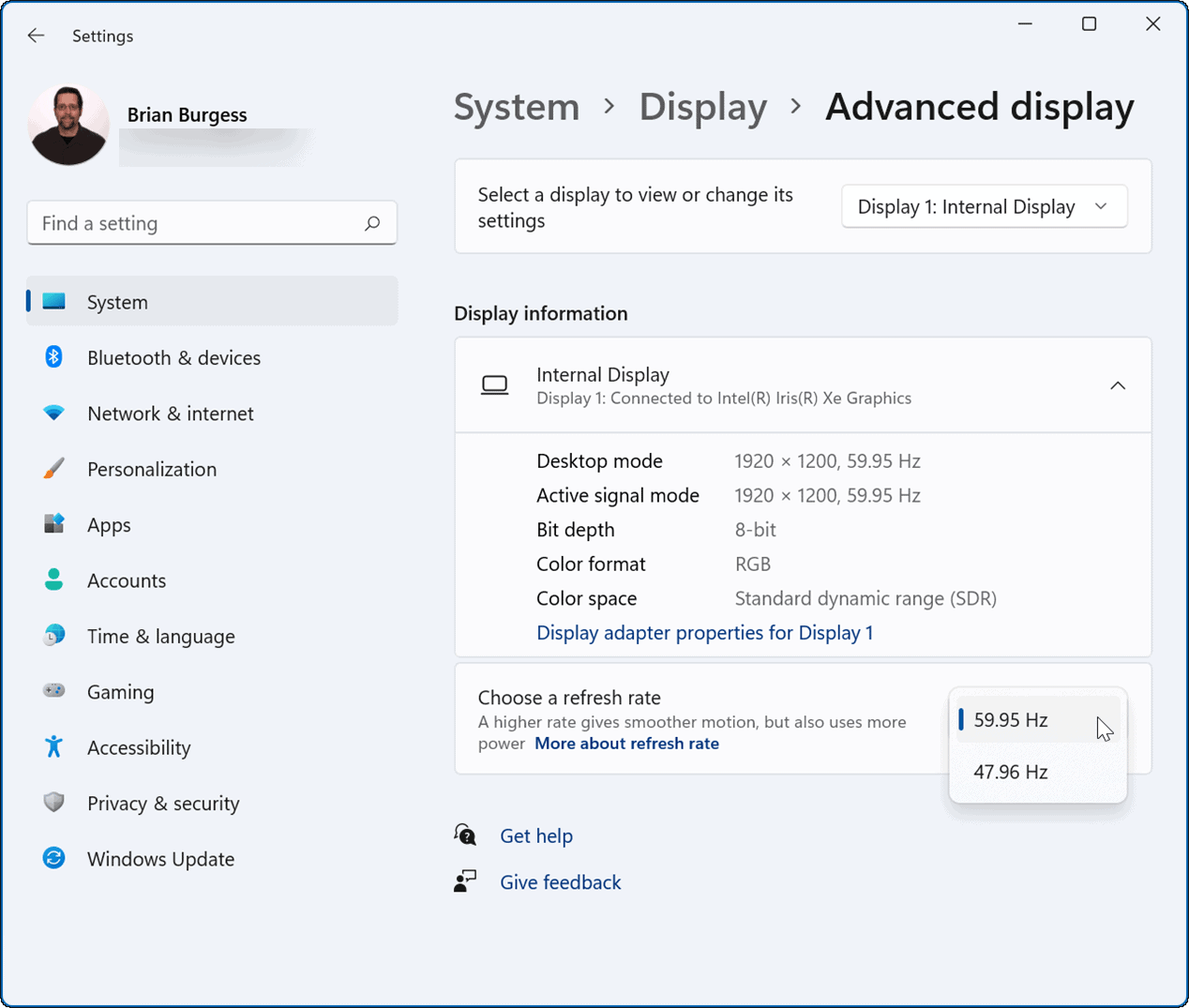
Freskatze-abiadura optimoa ezarri ondoren, baliteke pantailak laburki keinuka egitea. Horren ostean, konfiguratzen ari zaren ikuspegi hobetuaren itxura berria erabiltzen has zaitezke.
Jokalariek eta artista grafikoek freskatze tasa askotan aldatzen dela nabaritzen dute. Jotzeak pantailaren aurrean eserita dagoen bitartean esperientzia leunagoa eta atseginagoa izatea dakar. Kontuan izan, gainera, freskatze tasa handiagoa murrizten dela ordenagailu eramangarriaren bateriaren iraupena Energia gehiago erabiltzen duenez.
Windows pantailaren ezarpenak
Windows-ek pantaila-ezarpenak automatikoki kudeatzeko lan bikaina egiten duen arren, baliteke haiek moldatu behar dituzun unea iritsiko dela. Aipatu beharreko beste gauza garrantzitsu bat sintonizazioa da Bistaratu eskala ezarpenak Windows 11-n . Egun osoan pantaila bat ikusten baduzu, zure pantailako elementu bisualen eskala edo tamaina doitzeak lagun dezake. Oraindik Windows 11 erabiltzen ari ez bazara, alda dezakezu Ikonoen tamaina Windows 10-n .
Iturria: groovypost.com